Cách khôi phục tin nhắn, ảnh, cuộc trò chuyện và nhiều nội dung khác trên Viber
"Tôi vô tình xóa một số tin nhắn quan trọng trong Viber. Tôi có thể khôi phục tin nhắn đã xóa trong Viber không? Làm thế nào để khôi phục tin nhắn đã xóa trên Viber?"
Bạn có thể gặp vấn đề tương tự, đặc biệt là các tin nhắn có tầm quan trọng lớn. Đừng lo lắng! Có một số cách để khôi phục tin nhắn Viber! Bài đăng này sẽ chỉ cho bạn cách khôi phục tin nhắn từ Viber theo 4 phương pháp đã được chứng minh. Đọc thêm!
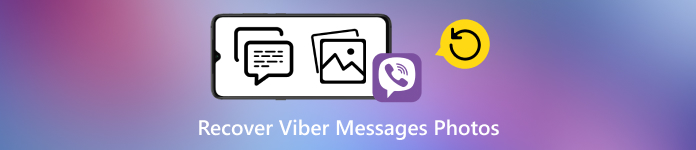
Trong bài viết này:
Phần 1: Cách khôi phục tin nhắn từ Viber nếu bạn có bản sao lưu Viber
Viber có một tính năng tích hợp. Bạn có thể làm theo các bước dưới đây để bật tính năng này và khôi phục bản sao lưu để khôi phục các cuộc trò chuyện, tin nhắn, ảnh, v.v. của Viber mà không cần chương trình của bên thứ ba.
Cách bật sao lưu Viber:
Khởi chạy Viber và đi đến Cài đặt.
Nhấn vào Sao lưu Viber tùy chọn và bắt đầu Sao lưu.
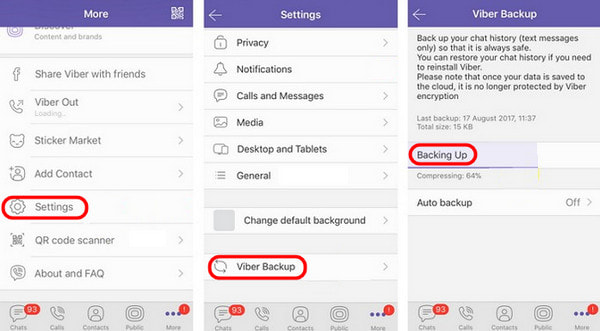
Cách khôi phục tin nhắn Viber đã xóa từ bản sao lưu Viber:
Tới của bạn Cài đặt và nhấp vào tên của bạn - iCloud. Nhấp vào Xem tất cả ở cạnh Đã lưu vào iCloud và bật Viber ở trang tiếp theo.

Xóa và cài đặt lại Viber trên iPhone của bạn và đăng nhập bằng cùng một số điện thoại. Sẽ có một cửa sổ bật lên nhắc bạn khôi phục từ bản sao lưu hiện có. Chọn Khôi phục ngay bây giờ.
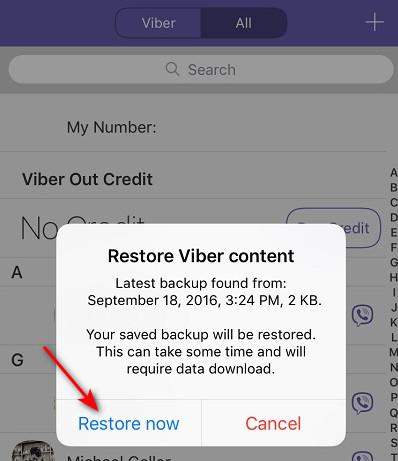
Phần 2: Cách khôi phục tin nhắn Viber mà không cần sao lưu trên iPhone
"Ôi trời, tôi chưa bật tính năng sao lưu Viber trên iPhone! Làm sao tôi có thể khôi phục lịch sử trò chuyện Viber mà không cần sao lưu?"
Đừng lo lắng! Ở đây, chúng tôi sẽ hướng dẫn bạn từng bước về cách khôi phục tin nhắn Viber mà không cần sao lưu với sự trợ giúp của phần mềm của bên thứ ba - imyPass Phục hồi dữ liệu iPhone.

4.000.000+ lượt tải xuống
Tải xuống, cài đặt và khởi chạy
Tải xuống miễn phí công cụ khôi phục dữ liệu iPhone nổi tiếng bằng cách nhấn nút ở trên. Làm theo hướng dẫn trên màn hình để cài đặt và khởi chạy!
Kết nối và bắt đầu quét
Kết nối iPhone của bạn với máy tính bằng cáp chiếu sáng phù hợp và hoạt động tốt. Đừng quên Lòng tin máy tính này trên màn hình iPhone của bạn. Khi mọi thứ đã sẵn sàng, hãy nhấp vào tùy chọn đầu tiên, Phục hồi từ thiết bị iOS, trong bảng điều khiển bên trái và nhấn Bắt đầu quét nút ở trang bên phải.

Xem trước và Chọn
Trong bảng bên trái, chọn Viber-các tab liên quan. Bạn sẽ thấy tệp chi tiết ở trang bên phải. Nếu bạn chỉ muốn xem các tệp đã xóa, bạn có thể nhấp vào mũi tên thả xuống và chọn Chỉ hiển thị mục đã xóa. Kiểm tra các tập tin mong muốn được phục hồi.
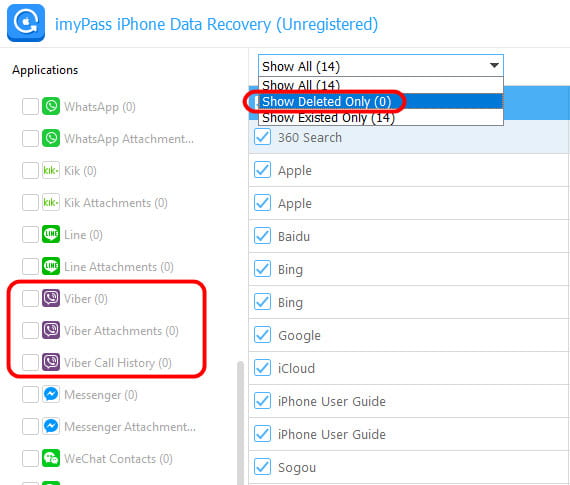
Hồi phục
Sau khi lựa chọn, nhấn vào Hồi phục ở góc dưới bên phải của giao diện. Chọn đường dẫn lưu trên máy tính của bạn và sau đó kiên nhẫn chờ đợi.

Ghi chú:
Bạn cũng có thể trải nghiệm nó Phục hồi từ tệp sao lưu iTunes và Phục hồi từ iCloud tính năng để dễ dàng giải quyết mối quan tâm về dữ liệu ghi đè khi khôi phục từ iCloud hoặc sao lưu iTunes vì nó cho phép bạn khôi phục các tập tin cần thiết một cách có chọn lọc.
Phần 3: Cách khôi phục tin nhắn Viber từ bản sao lưu iCloud
Nếu bạn đủ may mắn để sao lưu iPhone của mình vào iCloud, bạn có thể khôi phục Tin nhắn Viber từ iCloud mà không gặp bất kỳ rắc rối nào. Nhưng một điều cần nhấn mạnh là bạn nên sao lưu tất cả dữ liệu iPhone mới nhất của mình vì phương pháp này yêu cầu khôi phục cài đặt gốc. Làm thế nào để khôi phục ảnh đã xóa từ Viber trên iPhone? Đây là câu trả lời!
Thực hiện theo các bước để khôi phục cuộc trò chuyện, tin nhắn, ảnh và nhiều nội dung khác trên Viber:
Khôi phục cài đặt gốc cho iPhone của bạn theo đường dẫn: Cài đặt - Chung - Chuyển hoặc Đặt lại iPhone - Xoá tất cả nội dung và cài đặt. Hãy đảm bảo rằng bạn đã sao lưu iPhone của mình.
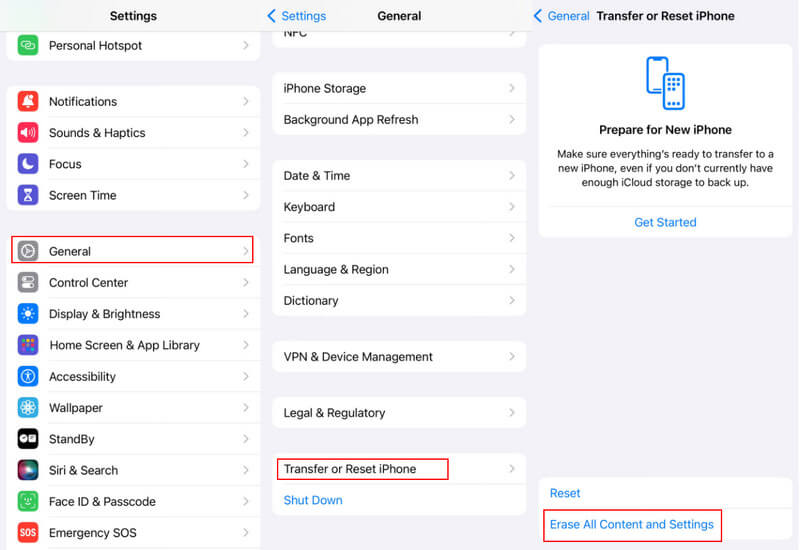
Trên màn hình Xin chào, hãy tiếp tục quá trình thiết lập. Khi nói đến Ứng dụng & Dữ liệu màn hình, chọn Khôi phục từ bản sao lưu iCloud.
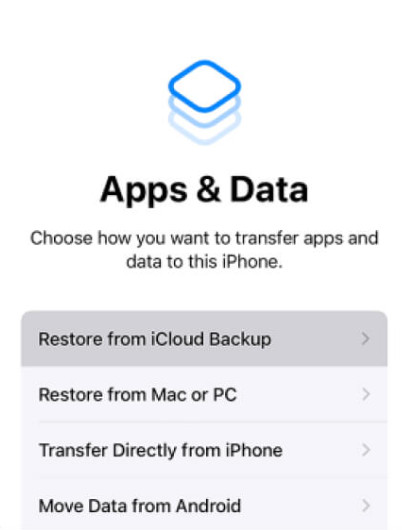
Đăng nhập bằng ID Apple và mật khẩu của bạn. Nếu bạn quên Apple ID và mật khẩu của bạn, bạn có thể lấy lại chúng bằng số điện thoại hoặc email của mình.
Chọn bản sao lưu phù hợp mà bạn nghĩ có chứa dữ liệu Viber mong muốn. Khôi phục nó.
Phần 4: Cách khôi phục tin nhắn Viber đã xóa trên iPhone từ bản sao lưu iTunes
Nếu bạn thấy gói sao lưu iCloud hơi đắt để chi trả, vì vậy bạn đã sao lưu iPhone của mình bằng iTunes, thì nó cũng hoạt động. Tuy nhiên, bạn cần một máy tính để hỗ trợ bạn theo cách này. Sau đây là các bước chi tiết về cách khôi phục lịch sử trò chuyện Viber, tin nhắn, ảnh, v.v. từ bản sao lưu iTunes:
Kết nối iPhone của bạn với máy tính bằng cáp USB.
Khởi chạy iTunes và nhấp vào nút thiết bị ở góc trên bên trái.
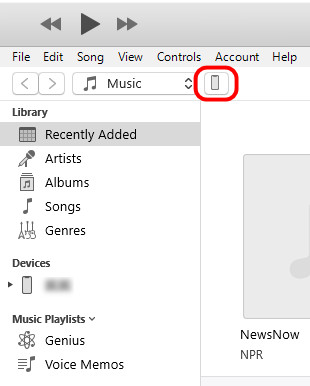
Xác định vị trí Sao lưu phần và nhấp vào Khôi phục lại bản sao lưu nút. Sau đó, chọn bản sao lưu mục tiêu và nhấp vào Khôi phục.

Sự kết luận
Nếu bạn có dữ liệu sao lưu trong ứng dụng Viber, bạn có thể dễ dàng khôi phục tin nhắn Viber đã xóa sử dụng tính năng tích hợp của nó. Nếu bạn chưa làm điều đó, bài đăng này cũng giới thiệu cách khôi phục tin nhắn Viber với sự trợ giúp của các chương trình của bên thứ ba như imyPass Phục hồi dữ liệu iPhone, iCloud và iTunes.
Hy vọng bạn sẽ khôi phục thành công tin nhắn, ảnh và dữ liệu đã xóa trên Viber!
Giải Pháp Nóng
-
Phục hồi dữ liệu
- Khôi phục ảnh đã xem một lần trên WhatsApp
- Khôi phục video TikTok đã xóa trên thiết bị di động
- Khôi phục ảnh đã xóa trên Facebook
- Khôi phục tin nhắn, ảnh, v.v. trên Viber
- Khôi phục ảnh đã xóa trên Snapchat
- 5 ứng dụng khôi phục danh bạ tốt nhất
- Khôi phục tin nhắn Discord đã xóa
- Đánh giá về AppGeeker iOS Data Recovery
- Phục hồi dữ liệu từ chế độ DFU
- Không thể khôi phục bản sao lưu iPhone
-
mở khóa iOS
-
Mẹo iOS
-
Mẹo mật khẩu

